

Tidal Music Converter
Tidal ist ein beliebter Musik-Streaming-Dienst, der seinen Nutzern die Möglichkeit bietet, Songs und Alben für den Offline-Gebrauch herunterzuladen. Diese Funktion ist besonders nützlich, wenn du deine Lieblingsmusik unterwegs ohne Internetverbindung hören möchtest.
Allerdings stehen die meisten Tidal-Nutzer in den Foren vor einer ähnlichen Frage: „Ich benutze Tidal schon lange, aber ich habe keine Ahnung, wo die Musik, die ich heruntergeladen habe, gespeichert ist.“ „Wo speichert Tidal die Musik?“.
In diesem Artikel erklären wir dir, wo Tidal deine Downloads auf verschiedenen Plattformen, einschließlich Windows, Mac, Android und iOS speichert.
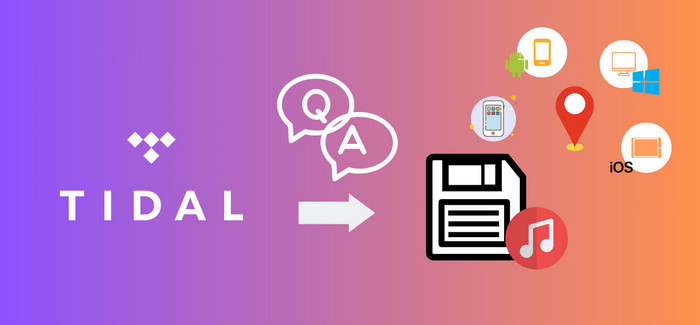
Wenn du deine heruntergeladene Tidal-Musik finden willst, egal ob du ein Nutzer von iPhone, Android, Mac oder Windows bist, findest du im Folgenden die effektive und hilfreiche Antwort. Lese einfach weiter!
Unter Android ist der Speicherort für Tidal-Downloads von der Marke und dem Modell deines Geräts abhängig. Hier ist eine Schritt für Schritt Anleitung:
Schritt 1 Starte die Tidal-App auf deinem Android-Gerät.
Schritt 2 Tippe auf das Herz-Symbol in der unteren rechten Ecke der App und wähle Einstellungen.
Schritt 3 In den Einstellungen findest du die Option Offline Modus. Aktiviere diese Option, wenn sie nicht bereits aktiviert ist.
Schritt 4 Wähle eine Playlist und klicke auf Download-Schieberegler.
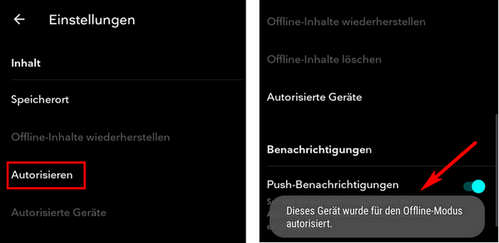
Schritt 5 Die heruntergeladenen Musikdateien auf Android befinden sich normalerweise im internen Speicher deines Geräts unter Android > data > com.tidal.android > files > Offline. Du kannst einen Datei-Explorer auf deinem Android-Gerät verwenden, um auf diesen Ordner zuzugreifen und deine heruntergeladenen Musiktitel anzuzeigen.
Der Speicherort der heruntergeladenen Songs von Tidal kann auf dem Android-Gerät geändert werden. Gehe einfach zu Einstellungen > Speicherort. Hier kannst du auch die Speicherkarte als Speicherort einstellen. Tidal-Musik auf SD-Karte speichern >>
Auf iOS-Geräten wie iPhone und iPad speichert Tidal seine Downloads in einem geschützten Bereich, auf den du ohne spezielle Software oder Jailbreaking nicht direkt zugreifen kannst. Dies ist auf die Sicherheitsrichtlinien von Apple zurückzuführen. Du kannst jedoch innerhalb der Tidal-App auf deine heruntergeladenen Titel zugreifen, indem du in der App auf Offline-Modus schalten. Der Vorgang ist ähnlich wie bei Android.
Obwohl eine starke Nachfrage seitens der Nutzer besteht, Tidal-Musik offline auf der Desktop-App abzuspielen, stellt Tidal immer noch keine Download-Funktionen unter Windows und Mac zur Verfügung. Daher ist es unmöglich, heruntergeladene Tidal-Musik auf Windows und Mac zu finden.
Wenn du Tidal-Songs offline auf deinem Desktop anhören möchtest, kannst nur Konvertierungstools von Drittanbietern verwenden. Dies ermöglicht auch die Übertragung der Tidal-Musik auf andere Geräte. Fahren wir nun mit dem nächsten Teil fort.
Wenn du die Tidal-Songs auf das andere Gerät wie MP3-Player oder USB-Stick verschieben möchtest, ist das Konvertieren von Tidal-Songs in das MP3-Format die effektivste Methode. Sidify Tidal Music Converter, ein leistungsstarkes Tool zur Musikkonvertierung, wird dir auf jeden Fall einen Gefallen tun.
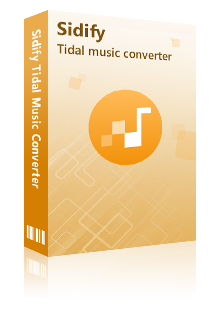
 Songs von Tidal in MP3/AAC/WAV/FLAC/AIFF/ALAC herunterladen.
Songs von Tidal in MP3/AAC/WAV/FLAC/AIFF/ALAC herunterladen. Hi-Fi- und Master-Klangqualität nach der Konvertierung beibehalten.
Hi-Fi- und Master-Klangqualität nach der Konvertierung beibehalten. 10x Geschwindigkeit beim Konvertieren unterstützen.
10x Geschwindigkeit beim Konvertieren unterstützen. ID3-Tags nach der Konvertierung behalten.
ID3-Tags nach der Konvertierung behalten. Liedtext als TXT-/LRC-Datei speichern.
Liedtext als TXT-/LRC-Datei speichern.Schritt 1 Aufnahmeplattform auswählen
Starte Sidify Tidal Music Converter und wähle eine Aufnahmeplattform aus: Tidal App oder Tidal Webplayer.
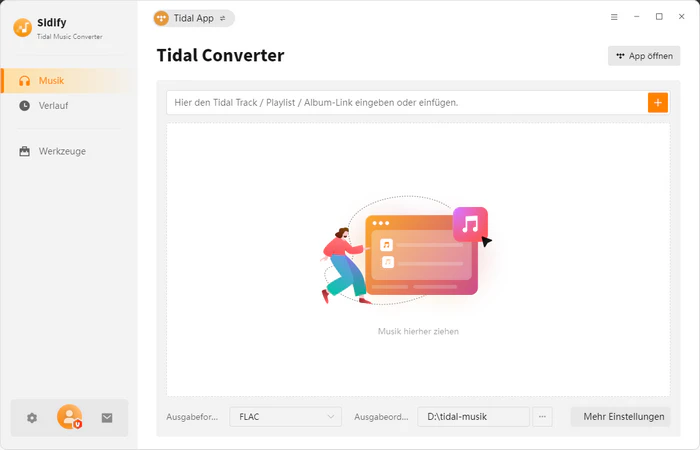
Hier wählen wir Tidal App als Aufnahmeplattform, dann wird die Hauptoberfläche des Programms angezeigt.
Schritt 2 Augabeeinstellungen anpassen
Klicke unten links auf Einstellungen, wähle MP3 als Ausgabeformat aus und lege den Ausgabepfad fest.
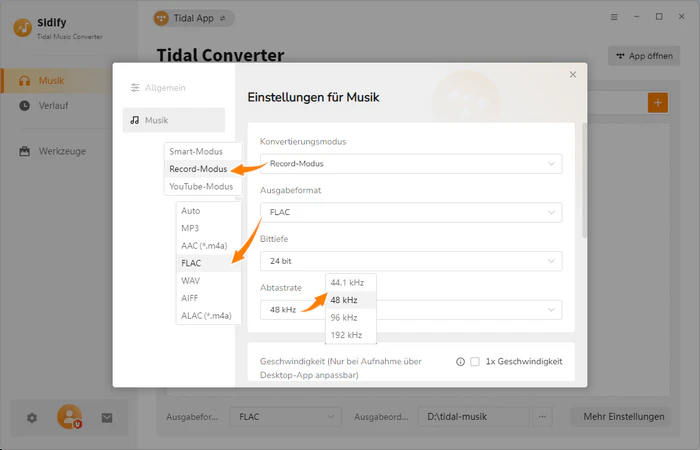
Schritt 3 Tidal-Musik zu Sidify hinzufügen
Wähle eine Playlist oder ein Album in Tidal App und kopiere den Link in das Suchfeld von Sidify. Alternativ kannst du auch eine Playlist oder ein Album über Sidify-Benutzerobefläche ziehen.
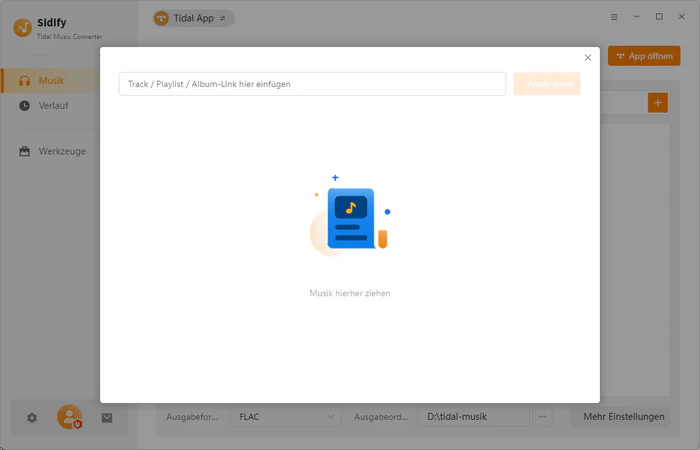
Dann erscheint ein neues Fenster, in dem alle Lieder von Playlist oder Album aufgelistet werden. Bestätige die Songs, die du in das MP3-Format konvertieren möchtest. Klicke anschließend auf Hinzufügen.
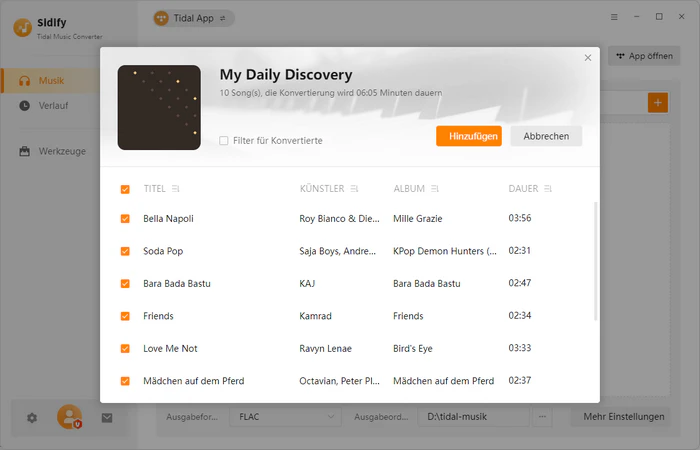
Schritt 4 Tidal-Musik als MP3-Datei auf deinen Computer exportieren
Klicke auf Konvertieren, um mit dem Herunterladen der ausgewählten Songs auf deinen lokalen Computer zu beginnen. Sobald die Konvertierung abgeschlossen ist, kannst du auf Verlauf klicken, um deine heruntergeladene Tidal-Musik zu finden.
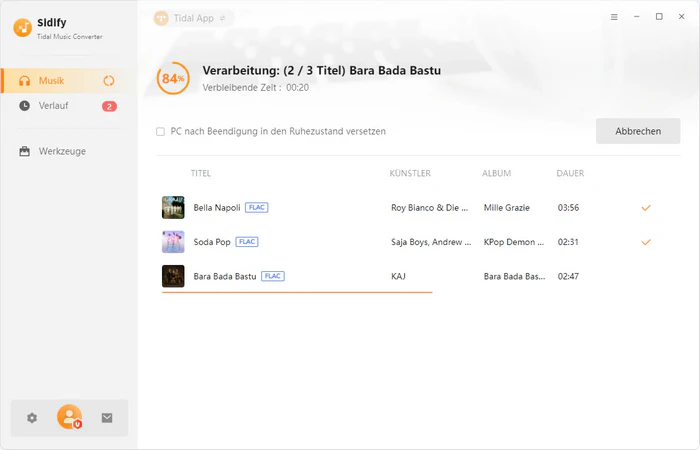
Nun kannst du die konvertierte Tidal-Musik offline auf dem Computer hören, sogar sie auf das andere Gerät wie Google Home, Apple Watch verschieben oder auf CD brennen.
Das Speichern von Musik zum Offline-Hören ist eine großartige Funktion von Tidal, die es dir ermöglicht, deine Lieblingssongs jederzeit und überall zu genießen, auch ohne eine aktive Internetverbindung. Hoffentlich hilft dir diese Anleitung dabei, deine Tidal-Downloads auf verschiedenen Geräten zu finden und zu verwalten.
Wenn du von Tidal heruntergeladene Musik unter Beibehaltung einer hohen Klangqualität auf andere Geräte übertragen oder die Musik für immer behalten möchtest, wird Sidify Tidal Music Converter dringend empfohlen, der dich nicht im Stich lässt. Sidify bietet dir eine neue Erfahrung beim Musikhören.
Hinweis: Die kostenlose Testversion von Tidal Music Converter ermöglicht dir nur die erste Minute zu konvertieren. Wenn du die Zeitbeschränkung entfernen möchtest, erwirbst du eine Lizenz von Vollversion.

Sidify Apple Music Converter ist ein leistungsstarke Konvertierungssoftware für Apple Music, der die von Apple Music gelieferte Musik in verschiedene Audioformate wie MP3, AAC, WAV, FLAC, AIFF, ALAC mit hoher Qualität konvertieren kann. Mit diesem kannst du Apple Music auf jedem Gerät ohne Einschränkung genießen.
Mehr erfahren >